关于mac系统文件恢复,小编刚好有一个靠谱的恢复方法,操作也很简单,我来给您演示一下恢复步骤。
其实Mac系统文件删除后并没有完全消失,只是文件被标记为可覆盖,就是说文件删除后,并没有真的删除,只是我们看不到,只要我们不创建新的文件去覆盖到它,文件恢复的几率是很大的,这一点和Windows系统的删除功能是一样。文件删除后需要记住以下几点:
1,勿往该磁盘上继续写入数据;
2,出现问题后早点恢复,成功概率更大。
至于怎么恢复,小编这里推荐使用失易得数据恢复软件,来帮助我们恢复文件
失易得数据恢复软件是一款强大、界面简洁、操作简单的数据恢复工具。能做到轻松恢复已经误删的各类存储卡中的照片等文件,具备强大的磁盘扫描、磁盘诊断、数据恢复、存储卡文件恢复等功能。能够从电脑硬盘、U盘、内存卡、CF卡、SD卡、相机、记忆棒等多种介质中恢复由于误操作删除的,格式化丢失的多种文件类型的文件。并免费预览丢失的文件。
下面给大家讲解一下“mac系统文件恢复”的方法步骤:
一、到官网(www.shiyide.com )或百度搜索失易得数据恢复,下载Mac版的恢复软件。
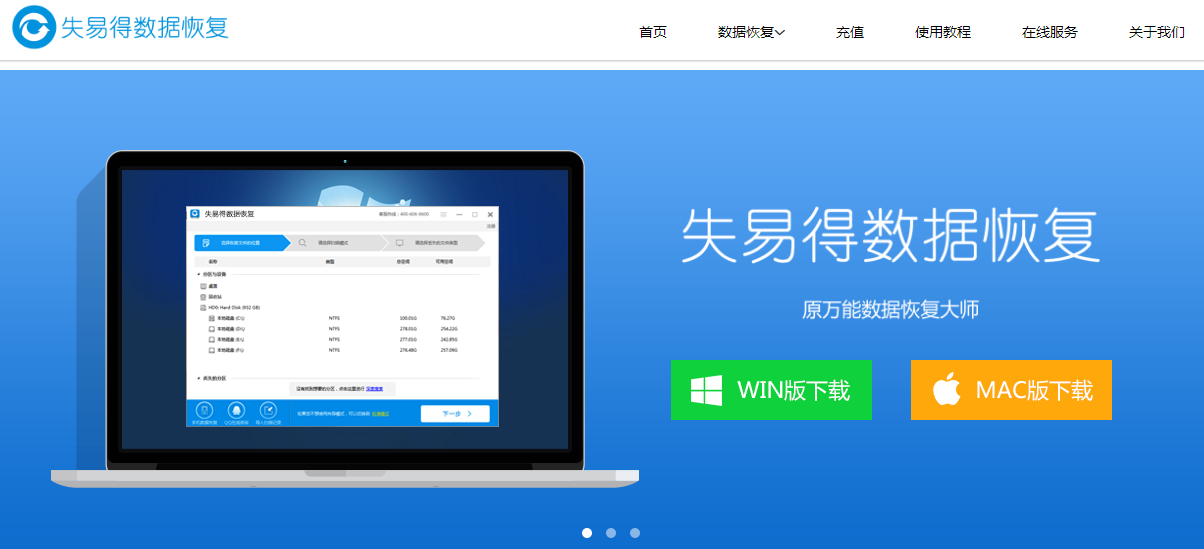
图1 软件官网
二、运行安装好的软件,选择要恢复文件所在的盘,点击下一步,扫描方式我们选择快速扫描,下一步再选择要恢复的文件类型进行扫描。
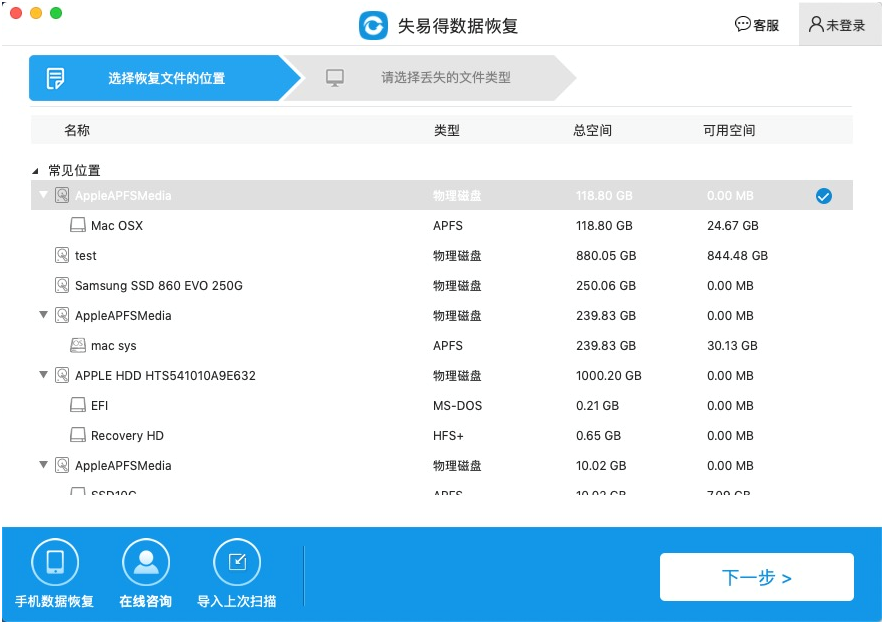
图2 选择恢复文件的盘
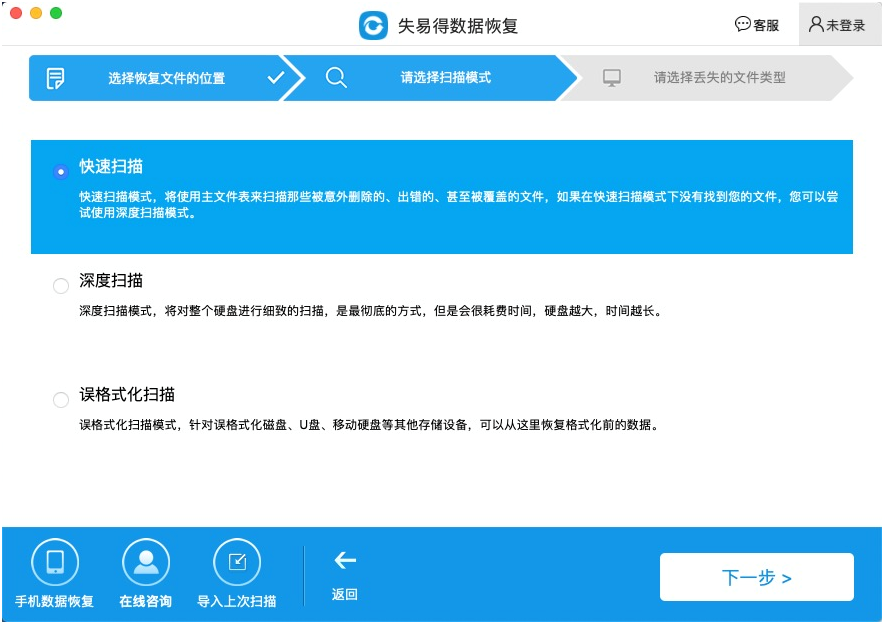
图3 选择快速扫描
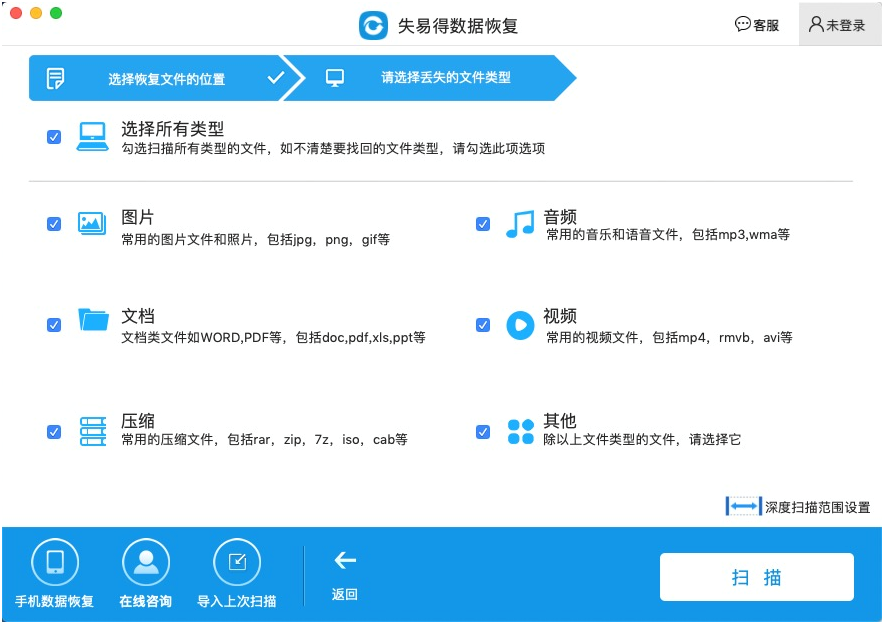
图4 选择要恢复的文件类型
三、扫描结束后,找到我们要恢复的文件进行预览,能预览就说明文件可以恢复(反之则不行),勾选我们要恢复且能正常预览的文件,点击“恢复”,选择路径保存即可。(对扫描结果有什么疑问可以咨询人工客服)
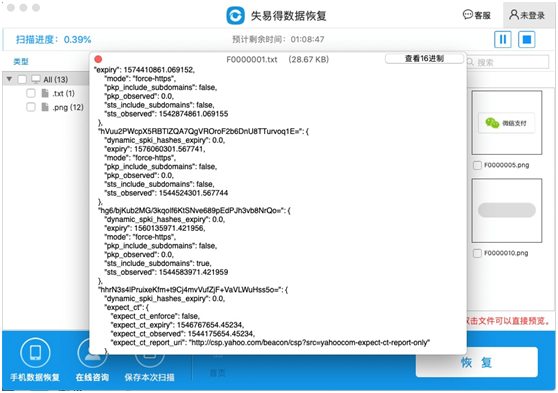
图5 预览文件
以上就是“mac系统文件恢复”的方法步骤讲解,步骤很简单,希望对您有帮助。软件使用上有什么问题都可以咨询人工客服进行解答。


